Nếu bạn thường sử dụng Bàn phím cảm ứng, đây là hướng dẫn toàn diện để cá nhân hóa hoặc tùy chỉnh Bàn phím cảm ứng trên Windows 11 bằng cách sử dụng các tùy chọn có sẵn. Windows 11 cho phép bạn đặt hoặc change the keyboard size, theme, key background, và key text size. Trong bài viết này, bạn có thể tìm thấy mọi thứ để thay đổi Bàn phím cảm ứng theo ý muốn.
Cách thiết lập và tuỳ chỉnh Bàn phím ảo trên Windows 11 dễ dàng
Để tùy chỉnh Bàn phím ảo trên Windows 11, hãy làm theo các bước sau:
- Nhấn Win + I để mở Cài đặt Windows.
- Đi tới Personalization > Touch keyboard.
- Di chuyển thanh để thay đổi kích thước Touch keyboard.
- Chọn một chủ đề màu từ phần Keyboard theme.
- Chuyển đổi nút Key background để bật nền phím trắng.
- Mở rộng danh sách Kích thước văn bản chính và chọn Nhỏ hoặc Trung bình hoặc Lớn.
Để tìm hiểu thêm về các bước này một cách chi tiết, hãy tiếp tục đọc.
Đầu tiên, bạn phải mở Cài đặt Windows. Đối với điều đó, bạn có thể nhấn Win+I hoặc mở tương tự từ Menu Bắt đầu. Sau khi nó được mở, hãy truy cập Personalization và chọn Touch keyboard.
Tại đây, bạn có thể tìm thấy tất cả các tùy chọn mà bạn có thể yêu cầu – Keyboard size, Keyboard theme, Key background, và Key text size.
Nếu bạn muốn thay đổi kích thước bảng Bàn phím cảm ứng trên màn hình của mình, bạn có thể di chuyển thanh tương ứng sang trái hoặc phải. Theo mặc định, nó được đặt thành 100. Tuy nhiên, nếu muốn, bạn có thể tăng gấp đôi kích thước bằng cách di chuyển thanh sang cực bên phải.
Trong trường hợp bạn muốn đặt lại kích thước, bạn có thể nhấp vào Reset to default .
Tùy chọn tiếp theo là Keyboard theme, cho phép bạn đặt chủ đề hoặc thay đổi nền bàn phím theo ý muốn của bạn. Windows 11 đã cung cấp một số chủ đề được thiết lập sẵn, nhưng bạn có thể tạo một chủ đề bằng cách nhấp vào Custom theme > Edit.
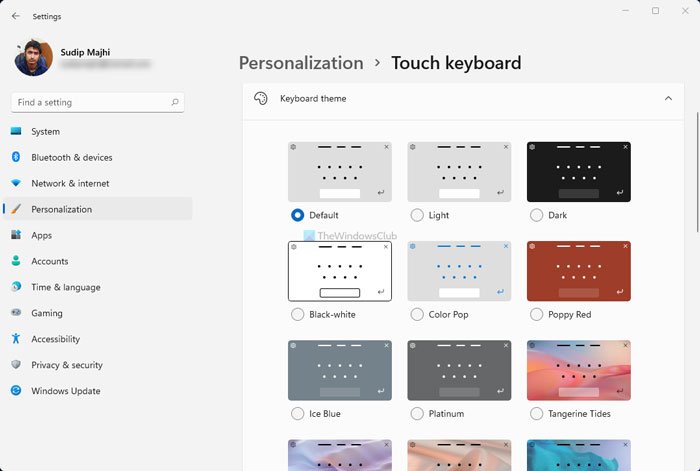
Từ đây, bạn có thể thay đổi màu văn bản chính, màu văn bản đề xuất, nền, độ trong suốt, màu cửa sổ, v.v.
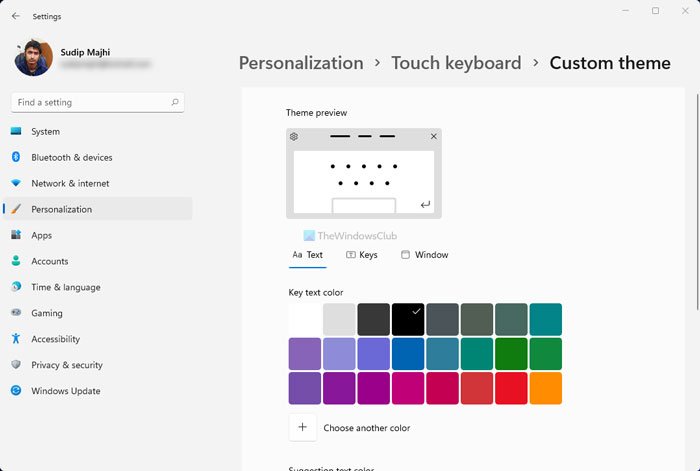
Tùy chọn tiếp theo là Keyboard background. Nó thêm nền bổ sung cho các phím. Mặc dù màu nền chính phụ thuộc vào chủ đề, bạn có thể tìm thấy màu trắng trong hầu hết các trường hợp.
Lựa chọn cuối cùng là Key text size. Đôi khi, bạn có thể muốn nhận một phím lớn hơn để nhập nhanh hơn. Nếu bạn đã thay đổi kích thước Bàn phím, bạn cũng nên điều chỉnh Key text để điều chỉnh cả hai. Đối với điều đó, hãy mở rộng danh sách thả xuống tương ứng và chọn bất kỳ tùy chọn nào trong số Small, Medium, và Large.
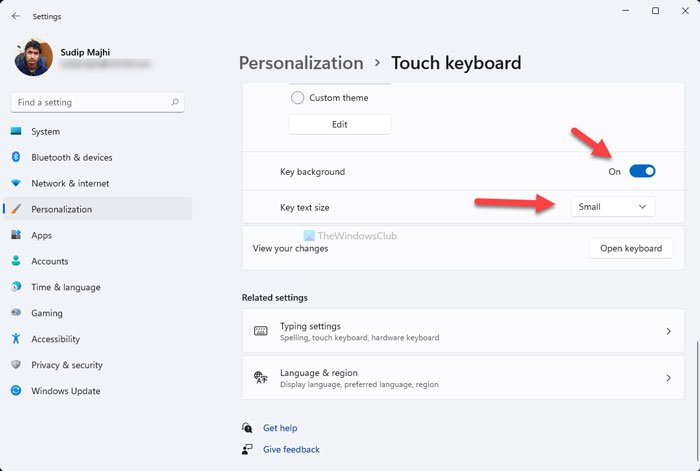
Cuối cùng, bạn có thể nhấp vào Open keyboard để kiểm tra xem các thay đổi của bạn hiển thị như thế nào trên màn hình của bạn.
Đó là tất cả! Nó đơn giản như đã nói để tùy chỉnh bàn phím cảm ứng trên Windows 11.
Cảm ơn các bạn đã theo dõi TOP Thủ Thuật trên đây là những chia sẻ của chúng tôi về Cách thiết lập và tuỳ chỉnh Bàn phím ảo trên Windows 11 dễ dàng. Hy vọng bài viết tại chuyên mục Thủ Thuật Phần Mềm sẽ giúp ích được cho bạn. Trân trọng !!!



![Download AutoCAD 2009 Full Xforce Keygen [64 bit + 32 bit] Download AutoCAD 2009 Full Xforce Keygen [64 bit + 32 bit]](https://topthuthuat.com.vn/wp-content/uploads/2022/08/autocad-2009-350x250.jpg)


![AutoCAD 2012 [32bit + 64bit] Full Crack X-force Keygen 2012 AutoCAD 2012 [32bit + 64bit] Full Crack X-force Keygen 2012](https://topthuthuat.com.vn/wp-content/uploads/2022/08/Autodesk-2012-350x250.jpg)
![Tải AutoCAD 2015 Full Bản Quyền Xforce Keygen [32bit/64bit] Tải AutoCAD 2015 Full Bản Quyền Xforce Keygen [32bit/64bit]](https://topthuthuat.com.vn/wp-content/uploads/2022/08/Auto-CAD-2015-350x250.jpg)










